Atualizado em April 2025: Pare de receber mensagens de erro que tornam seu sistema mais lento, utilizando nossa ferramenta de otimização. Faça o download agora neste link aqui.
- Faça o download e instale a ferramenta de reparo aqui..
- Deixe o software escanear seu computador.
- A ferramenta irá então reparar seu computador.
Neste post, veremos como você pode
bloquear ou permitir cookies de terceiros
e dados do site nos navegadores Internet Explorer, Chrome, Firefox, Opera no Windows 8.
Um cookie de Internet é um pequeno fragmento de informação enviada de um servidor web para o navegador de um usuário, que então o armazena. No acesso subsequente ao mesmo servidor web, este servidor pode então ler de volta este fragmento de informação e usá-lo para reconhecer o usuário. Embora os cookies sejam necessários para a renderização adequada das páginas da web, existem alguns cookies, que você pode querer bloquear por questões de privacidade.
(2)
Tabela de Conteúdos
Bloquear ou permitir cookies de terceiros
Atualizado: abril 2025.
Recomendamos que você tente usar esta nova ferramenta. Ele corrige uma ampla gama de erros do computador, bem como proteger contra coisas como perda de arquivos, malware, falhas de hardware e otimiza o seu PC para o máximo desempenho. Ele corrigiu o nosso PC mais rápido do que fazer isso manualmente:
- Etapa 1: download da ferramenta do reparo & do optimizer do PC (Windows 10, 8, 7, XP, Vista - certificado ouro de Microsoft).
- Etapa 2: Clique em Iniciar Scan para encontrar problemas no registro do Windows que possam estar causando problemas no PC.
- Clique em Reparar tudo para corrigir todos os problemas
Cookies de terceiros
não são nada além de Cookies de outro site solicitado através de um código incorporado. Estes não têm nenhum benefício real para o usuário, pois são usados apenas para fins de coleta de dados.
Alguns sites ou recursos em uma página da web podem não funcionar se você bloquear cookies de terceiros. Por outro lado, alguns de vocês podem ter preocupações de privacidade e podem querer bloquear cookies de terceiros.
Já vimos como pode gerir cookies no Internet Explorer, Chrome, Firefox e Opera. Agora vamos ver como você pode permitir ou bloquear cookies de terceiros nesses navegadores web.
Bloquear cookies de terceiros no Internet Explorer
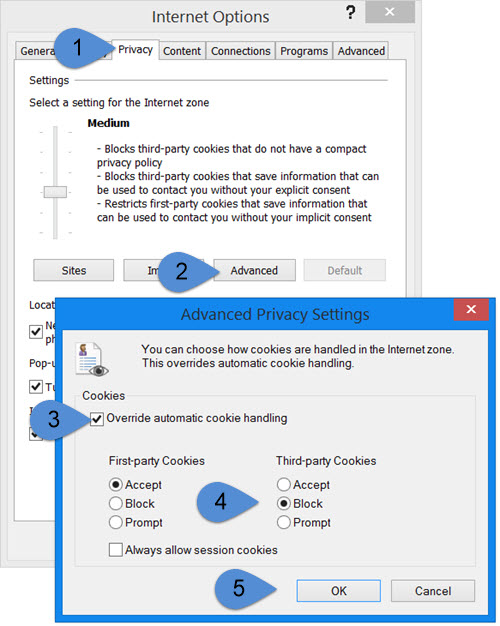
Para configurar o Internet Explorer para bloquear cookies de terceiros, abra o IE > Opções da Internet > guia Privacidade
.
Clique no botão Avançado para abrir o
Configurações avançadas de privacidade
. aqui, verifique o
Substituir o tratamento automático de cookies
caixa. Por defeito, o IE aceita cookies de terceiros. Para bloqueá-los, selecione
Bloco
. Clique em OK e saia.
Bloquear cookies de terceiros e dados do site no Chrome

No Google Chrome, abra Definições. Clique em Mostrar definições avançadas e desça até Privacidade. Clique no botão Definições de conteúdo. Você verá a configuração como mostrado acima.
Você pode selecionar o
Bloquear cookies de terceiros e dados do site
opção. Clique em Done e saia.
Aceitar cookies de terceiros no Firefox
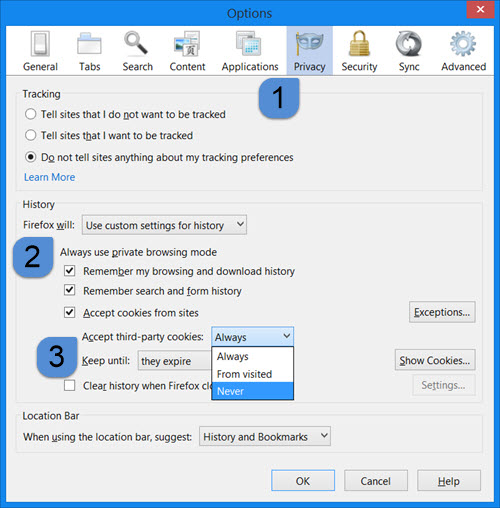
Abra o Mozilla Firefox Options e selecione a guia Privacidade. Em Histórico, no menu suspenso, selecione Usar configurações personalizadas para histórico.
Agora sob
Aceitar cookies de terceiros
selecione
Nunca,
para os bloquear.
Bloquear cookies de terceiros e dados do site no Opera
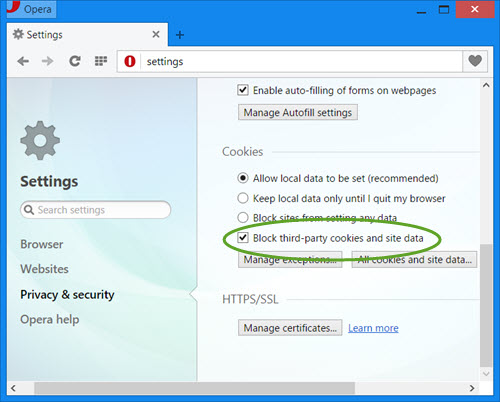
Abra as Configurações do Opera e clique no link Privacidade e segurança. Em Cookies, verifique o
Bloquear cookies de terceiros e dados do site
configuração. Reiniciar Ópera.
Dessa forma, você pode desativar cookies de terceiros nos navegadores populares do Windows.
Amanhã vamos ver como você pode ativar ou desativar cookies de terceiros no Metro / Modern UI / Universal
Aplicação IE no Windows 8.1
usando
Configurações do PC
Dê uma olhada neste freeware chamado Expired Cookies Cleaner também. Ele irá ajudá-lo a remover Cookies Expirados no Internet Explorer.
RECOMENDADO: Clique aqui para solucionar erros do Windows e otimizar o desempenho do sistema
O autor, Caua, adora usar seus talentos aprendidos para escrever software como um hobby. Ele também gosta de brincar com o Photoshop e é um apaixonado por Windows, Software, Gadgets & Tech. Lee estudou Visual Basic, C+++ e Networking.
